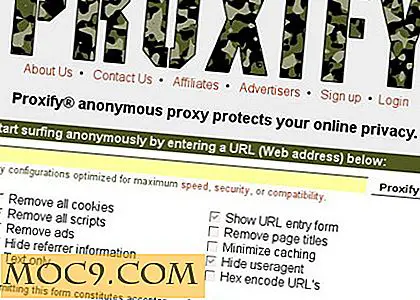Phát sóng video trực tiếp trong ASCII Art với Hasciicam
Skype là một chút quá hiện đại cho hương vị của bạn? Hasciicam sẽ đưa bạn trở lại những ngày điện tử của yore, nơi bạn có thể phát video trực tiếp cho bạn bè của mình - và thậm chí cả công chúng - trong nghệ thuật ASCII.
Hasciicam là một ứng dụng dòng lệnh nhỏ được viết bằng C. Nó ban đầu được Rastasoft phát triển như một phần của hệ điều hành tự do “dyne: bolic”, nhưng bạn có thể chạy nó trên bất kỳ hệ điều hành Linux nào như một chương trình độc lập.
Yêu cầu
- Hệ thống GNU / Linux
- Thư viện nghệ thuật ASCII (AAlib) trên hệ thống của bạn
- Một webcam
- Máy chủ FTP từ xa
Bắt Hasciicam
Nhiều kho lưu trữ Linux cổ phiếu Hasciicam. Nếu không, hoặc nếu bạn muốn xây dựng nó từ nguồn, hãy lấy nó từ máy chủ FTP dyne.org.
Sử dụng cơ bản
Nếu bạn chỉ muốn xem mình trong nghệ thuật ASCII hoặc kiểm tra webcam của bạn, bạn có thể chạy Hasciicam ở chế độ trực tiếp. Đây là chế độ mặc định, vì vậy nó không yêu cầu bất kỳ đối số dòng lệnh nào. Chỉ cần chạy:
hasciicam
Một cửa sổ có tên “aa for X” sẽ mở ra. Đây là Hasciicam và AAlib trong hành động:

Phát video trực tiếp
Để phát video trực tiếp, chúng tôi cần điểm đến để gửi video đến. Đây là nơi máy chủ FTP đến.
Chuyển đổi dòng lệnh đầu tiên mà chúng ta cần sử dụng là “ -m ” cho “chế độ”. Ba chế độ có thể là trực tiếp (chúng tôi đã sử dụng trong ví dụ trước), HTML và văn bản. Khi bạn đang đẩy đến một máy chủ FTP, bạn phải sử dụng chế độ HTML hoặc văn bản.
Sử dụng -m html để phát video; không có chức năng làm mới ở chế độ văn bản, vì vậy tất cả những gì bạn sẽ nhận được là một tệp văn bản tĩnh.
Công tắc tiếp theo là -f để chỉ định máy chủ FTP và các chi tiết đăng nhập. Nó theo định dạng này:
-f: user @ host: / directory
Cuối cùng, chúng ta cần cung cấp cho Hasciicam một tệp đầu ra với “ -o ”. Mặc định là hasciicam.html, nhưng bạn có thể muốn thay đổi điều này thành index.html để lưu một số người xem của bạn.
Dưới đây là ví dụ tôi đã sử dụng để phát video của mình đến một máy tính khác trên mạng cục bộ (LAN) của tôi, tạo tệp index.html trong thư mục chính của người dùng đó:
hasciicam -m html -f: [email protected]: / -o index.html
Tôi cũng đã thử nghiệm phương pháp này trên trang web công cộng của tôi, sử dụng định dạng này để kết nối với máy chủ và lưu index.html trong một thư mục có tên là "hasciicam":
hasciicam -m html -f: [email protected]: / public_html / hasciicam / -o index.html
Sau khi tôi nhập lệnh, đèn webcam của tôi bật và Hasciicam nhắc tôi nhập mật khẩu FTP của mình:

Trong trình duyệt của tôi, tôi đã điều hướng đến thư mục hasciicam trên trang web của mình. Và tôi ở đó, trong các nhân vật màu xanh lá cây vinh quang trên nền đen, mặc dù với độ trễ khoảng mười đến mười lăm giây.

Vấn đề duy nhất bên cạnh độ trễ là hình ảnh được kéo dài theo chiều ngang. May mắn thay, Hasciicam cho phép bạn thay đổi các tùy chọn hiển thị cho một hình ảnh tốt hơn.
Tùy chọn hiển thị
Hasciicam cung cấp cho bạn một vài công tắc dòng lệnh khác nhau để thay đổi diện mạo của đầu ra. Nhập bất kỳ thông tin nào sau thông tin FTP của bạn:
Thay đổi kích thước phông chữ (chọn một số từ 1 đến 4):
-S 3
Thay đổi khuôn mặt phông chữ (điều này không phù hợp với tôi):
-a Terminus
Thay đổi tốc độ làm mới tính bằng giây (mặc định là 2):
-r 1
Đặt màu nền (sử dụng định dạng thập lục phân không có " # ") hàng đầu:
-B FF0000
Đặt màu nền trước:
-F 0000FF
Hasciicam cũng cho phép bạn điều chỉnh độ tương phản, gamma và độ sáng. Xem trang chính để biết chi tiết.
Ở đây tôi đã thay đổi kích thước phông chữ để khắc phục sự cố kéo dài và tôi cũng đặt màu thành màu xanh lam và tốc độ làm mới cho mỗi giây:
hasciicam -m html -f: [email protected]: / public_html / hasciicam / -o index.html -B FF0000 -F 0000FF -S 4 -r 1
Đầu ra trông như thế này:

Để ngăn chặn luồng Hasciicam của bạn, chỉ cần nhấn "Ctrl + C" trong giao diện điều khiển bạn chạy lệnh trong.
Lưu ý rằng trang HTML sẽ vẫn còn trên máy chủ của bạn và nó sẽ tiếp tục cố gắng làm mới ngay cả khi không có dữ liệu mới. Nếu bạn muốn giữ trang trên máy chủ của mình nhưng ngăn trang đó làm mới, chỉ cần xóa dòng này khỏi đầu tập tin:
Phần kết luận
Mặc dù Hasciicam không hoàn toàn chính xác - ví dụ, không có âm thanh tích hợp trực tuyến - bạn có thể tự mở rộng chương trình đơn giản này. Một giải pháp khá chất lượng thấp có thể là thiết lập một máy chủ phát trực tuyến âm thanh HTTP riêng biệt và nhúng luồng âm thanh cùng với đầu ra của Hasciicam bằng iFrames (chỉ là một ý nghĩ!).
Bạn nghĩ gì về Hasciicam? Có điều gì khác bạn muốn bạn có thể làm với nghệ thuật ASCII?